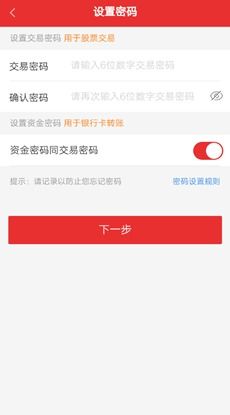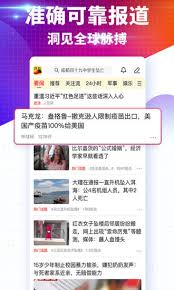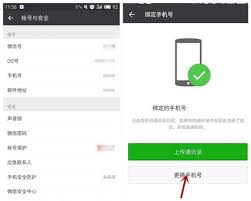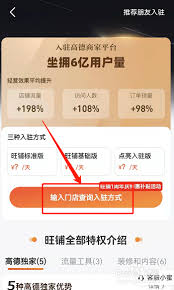电脑ntldr is missing无法启动怎么解决
当您的电脑在启动时显示“ntldr is missing”错误,并且无法正常进入系统时,这通常意味着ntldr(nt loader)文件丢失或损坏。ntldr是windows操作系统启动时必需的一个文件,位于系统分区的根目录下。以下是一些常见的原因和解决方法,帮助您全面了解和解决这一问题。
常见原因
1. 误删除ntldr文件:这是最常见的原因之一,用户可能在清理系统时不小心删除了ntldr文件。
2. 系统升级问题:在将系统从win9x升级到winxp时,尤其是使用clone工具制作的镜像升级时,容易出现此问题。
3. bios设置错误:硬盘检测方式被设置为手动,或者系统分区没有被正确激活。
4. 硬盘问题:主引导记录(mbr)被破坏,或者系统分区的mft根文件夹碎片较多。
5. 非系统磁盘启动:使用非系统磁盘(如软盘、光盘、usb移动存储设备)引导启动电脑。
6. 安装了不兼容的软件或工具:如ez-bios,这可能会导致系统无法正确加载ntldr。
解决方法
1. 使用操作系统安装光盘恢复ntldr文件
- 将电脑设置为从光盘启动。
- 插入操作系统安装光盘并重启。
- 在“欢迎使用安装程序”界面选择“r”进入恢复控制台。
- 转到c盘,输入命令`copy x:i386\ntldr c:`(x代表光驱盘符),将光盘中的ntldr文件复制到c盘根目录下。
- 输入`exit`退出控制台,取出光盘并重启。
2. 检查并调整bios设置
- 确保硬盘检测方式设置为“auto(自动)”。
- 检查系统分区是否被激活,如果没有,使用windows98启动盘启动电脑,运行fdisk并选择“set active partition”来激活系统分区。
3. 修复硬盘问题
- 如果mbr被破坏,可以在恢复控制台运行`fixmbr`命令。
- 如果mft根文件夹碎片较多,可以使用bcupdate2工具强制更新启动代码。
4. 移除非系统磁盘
- 如果使用非系统磁盘引导启动电脑,请取出这些设备并重新启动。
5. 卸载不兼容的软件或工具
- 如果安装了ez-bios等不兼容工具,尝试卸载这些工具。
6. 升级bios程序
- 如果主板上的bios程序过时,可能会导致该故障,建议升级bios程序。
预防措施
- 定期备份系统:定期使用系统备份工具,如windows自带的备份和还原功能,确保在系统出现问题时可以快速恢复。
- 避免随意删除系统文件:在清理系统时,避免删除未知或不确定的文件,尤其是系统文件夹下的文件。
- 保持系统更新:定期更新操作系统和驱动程序,确保系统安全性和稳定性。

通过以上方法,您应该能够解决“ntldr is missing”导致的电脑无法开机问题。如果问题依然存在,建议寻求专业的技术支持,以确保系统能够正常运行。
相关推荐
更多-

443端口和80端口在网络安全中有何不同
2024-11-05
-

java下一页教程如何操作
2024-11-05
-
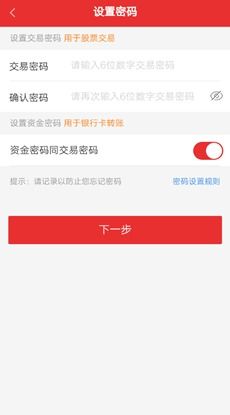
同花顺app如何增加杠杆
2024-11-05
-

企业微信如何退出绑定的企业邮箱
2024-11-04
-
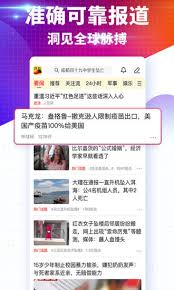
搜狐新闻发布动态步骤
2024-11-04
-

iCloud连接问题解决方案
2024-11-03
-
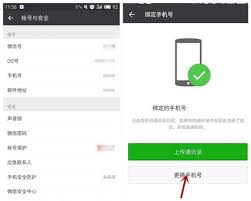
微信如何更换手机号
2024-11-03
-
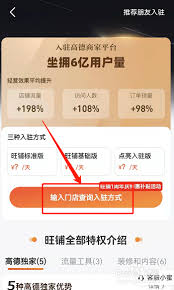
店铺上高德地图怎么收费
2024-11-02
相关游戏
更多CopyRight©2001年-2024年 浙ICP备2024085849号-3
ai7手游帮 All Rights Reserved
意见反馈